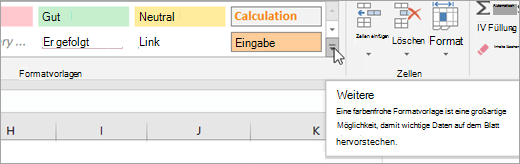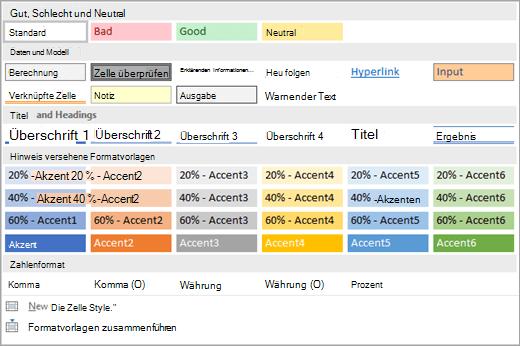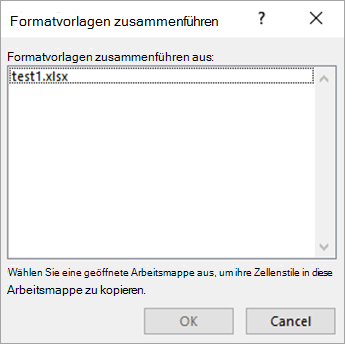Wenn Sie neue Zellenformatvorlagen in einer Arbeitsmappe erstellen, können Sie diese in anderen Arbeitsmappen verfügbar machen. Sie können die Zellenformatvorlagen aus dieser Arbeitsmappe in eine andere Arbeitsmappe kopieren.
-
Öffnen Sie die Arbeitsmappe, die die Zellformatvorlagen enthält, die Sie kopieren möchten.
-
Öffnen Sie die Arbeitsmappe, in die Sie die Formatvorlagen kopieren möchten.
-
Klicken Sie auf der Registerkarte Start in der Gruppe Formatvorlagen auf die Schaltfläche Mehr
-
Klicken Sie auf Formatvorlagen zusammenführen.
-
Klicken Sie im Dialogfeld Formatvorlagen zusammenführen im Feld Formatvorlagen zusammenführen von auf die Arbeitsmappe mit den Formatvorlagen, die Sie kopieren möchten, und klicken Sie dann auf OK.
-
Wenn beide Arbeitsmappen Formatvorlagen mit identischen Namen enthalten, müssen Sie angeben, ob Sie diese Formatvorlagen zusammenführen möchten, indem Sie wie folgt vorgehen:
-
Klicken Sie auf Ja, um die Formatvorlagen in der aktiven Arbeitsmappe durch die kopierten Formatvorlagen zu ersetzen.
-
Klicken Sie auf Nein, um die Formatvorlagen in der aktiven Arbeitsmappe unverändert zu lassen.
Hinweis: Excel zeigt diese Meldung nur einmal an, unabhängig von der Anzahl der Paare identischer Formatvorlagennamen.
-
Tipp: Wenn Sie ein Arbeitsblatt aus einer Arbeitsmappe in eine andere Arbeitsmappe verschieben oder kopieren, werden alle Formatvorlagen, die auf diesem Arbeitsblatt verwendet werden, ebenfalls in diese Arbeitsmappe kopiert. Weitere Informationen finden Sie unter Verschieben oder Kopieren eines Arbeitsblatts.
Benötigen Sie weitere Hilfe?
Sie können jederzeit einen Experten in der Excel Tech Community fragen oder Unterstützung in den Communities erhalten.